โปรแกรมวาดภาพ ตกแต่งภาพ ผลิตสิ่งพิมพ์
 รวมบทความเกี่ยวกับการใช้โปรแกรมช่วยในการวาดภาพ ตกแต่งภาพ ออกแบบ ทำสื่อสิ่งพิมพ์ จัดการกับภาพ เช่น วิวหรือแสดงภาพเป็นแบบแคตตาล็อก แต่งภาพด้วย Photoshop วาดภาพด้วย Illustrator เป็นต้น
รวมบทความเกี่ยวกับการใช้โปรแกรมช่วยในการวาดภาพ ตกแต่งภาพ ออกแบบ ทำสื่อสิ่งพิมพ์ จัดการกับภาพ เช่น วิวหรือแสดงภาพเป็นแบบแคตตาล็อก แต่งภาพด้วย Photoshop วาดภาพด้วย Illustrator เป็นต้น
1. พิมพ์คำว่า GOLD ใช้ตัวหนังสือ Arial Black ขนาด 150 pt แล้วก็อปปี้เพิ่มอีกหนึ่งตัว โดยกดปุ่มบวก ภาพที่ได้จะซ้อนทับกันพอดีก็ปล่อยไว้อย่างนั้น
2. เลือกข้อความแล้วกำหนดค่าในไดอะล็อกบ็อกซ์ Contour ดังนี้ Outside, Offset = 0.5, Step = 3 คลิกเลือกสีเส้นขอบสีดำ สีระบายเลือกสีทอง แล้วคลิกปุ่ม Apply
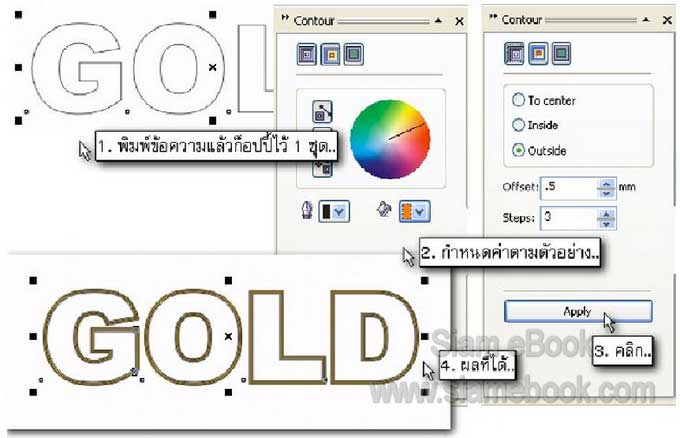
3. ภาพที่ได้ ให้คลิกปุ่มขวาที่ตัว X ที่จานสีเพื่อยกเลิกเส้นขอบภาพและส่งภาพไปอยู่ด้าน ล่าง ด้วยคำสั่ง Arrange>>Order>>To Back ก็จะปรากฏคำว่า GOLD อีกตัวหนึ่งที่ได้ก็อปปี้ไว้ก่อน หน้านี้
4. ให้คลิกเลือกคำว่า GOLD แล้วระบายด้วยสีทอง และยกเลิกเส้นขอบภาพ ก็จะได้ภาพตาม ตัวอย่าง
5. คลิกที่ว่างๆ ให้จุดดำหายไป แล้วก็บันทึกงานเก็บไว้

- Details
- Category: รวมเทคนิคการใช้งาน CorelDRAW 12
- Hits: 2915
1. วาดภาพสี่เหลี่ยมขนาด 192.95/118.04 mm.
2. ใช้ดินสอโหมด Bezier วาดคำว่า ไว ไว วาดตัวเดียวก็พอ แล้วก็อปปี้เพิ่มอีกตัวหนึ่ง

3. คลิกเลือกสระ ไอ แล้วเปิดไดอะล็อกบ็อกซ์ Contour กำหนดค่า Outside, Offset = 2 mm., Steps = 2 แล้วคลิกปุ่ม Apply ตัว ว ก็จัดการเหมือนกัน

4. คลิกเลือกสระ ไอ แล้วคลิกเมนู Arrange>>Break Contour Group Apart และ Arrange>>Ungroup All ตัว ว ก็ปฏิบัติเช่นเดียวกัน
5. คลิกเครื่องมือ Shape Tool แล้วคลิกสระไอที่ขอบนอกสุด คลิกที่จุด A แล้วคลิกปุ่ม แยกจุด จุดอื่นๆ ที่เหลือคือ B, C และ D: ก็ปฏิบัติคล้ายกัน เสร็จแล้วคลิกเมนู Arrange>>Break Curve Apart

6. ย้ายส่วนของเส้นที่ถูกแยกออกจากกัน และก็ลบออกไป จากนั้นก็ใช้เครื่องมือ Shape Tool จัดการกับภาพที่อยู่ในชั้นถัดไป ด้วยวิธีการเดียวกัน
7. เมื่อจัดการกับสระไอเสร็จแล้วก็จัดการกับตัว ว แล้วก็ก็อปปี้เพิ่มอีกตัว กำหนดขนาดของ เส้น ไว้ที่ 2 Point และระบายสีทอง
8 . บันทึกงานเก็บไว้

- Details
- Category: รวมเทคนิคการใช้งาน CorelDRAW 12
- Hits: 3000
1. วาดภาพสี่เหลี่ยมขนาด 115.77/93.978
2. ใช้เครื่องมือดินสอแบบ Bezier วาดคำว่า ดาว
3. เลือกตัว ด ในคำว่าดาว แล้วเปิดไดอะล็อกบ็อกซ์ของ Contour ขึ้นมา กำหนดค่าเป็น Outside, Offset = 2.0 mm, Steps = 1 สีเส้นขอบสีดำ สีระบายสีขาว แล้วคลิกปุ่ม Apply ตัวอื่นๆ ที่เหลือก็จัดการเช่นเดียวกัน

4. คลิกเลือก ด โดยการคลิกที่เส้นขอบนอกสุด แล้วคลิกเมนู Arrange>>Break Contour Group Apart ตัวอื่นๆ ที่เหลือก็จัดการเช่นเดียวกัน
5. คลิกเลือก ด โดยคลิกที่เส้นด้านในภาพ แล้วกดปุ่ม Delete เพื่อลบเส้นออกไป ตัวที่เหลือ ก็เช่นเดียวกัน
6. ระบายสีภาพที่ได้ตามต้องการ เสร็จแล้วก็บันทึกงานเก็บไว้
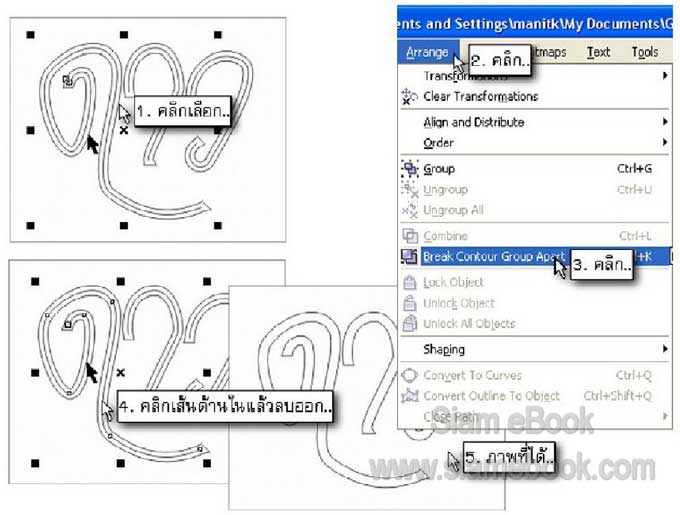
- Details
- Category: รวมเทคนิคการใช้งาน CorelDRAW 12
- Hits: 2721
1. พิมพ์คำว่า ARTIST ใช้ตัวหนังสือ Arial Black ขนาด 100 pt
2. เลือกข้อความ แล้วเปิดไดอะล็อกบ็อกซ์ Contour ขึ้นมา กำหนดค่าดังนี้ Outside, Offset = 5 mm., Step = 1 สีเส้นขอบสีดำและสีระบายสีขาว แล้วคลิกปุ่ม Apply
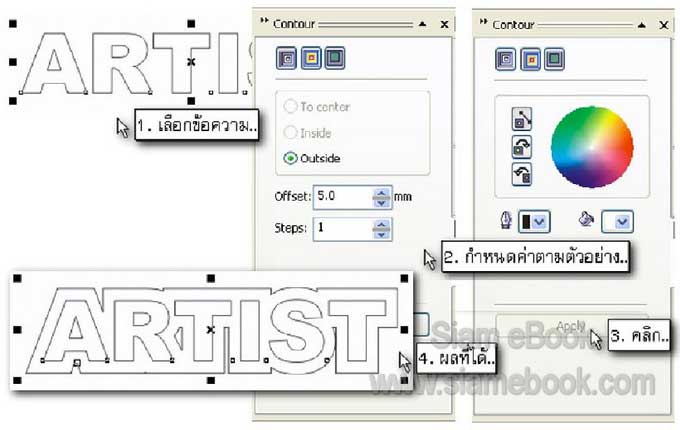
3. จะได้ภาพดังรูป ให้คลิกเมนู Arrange>>Break Contour Group Apart เพื่อแยกทั้งสอง ส่วนออกจากกัน
4. คลิกที่ว่างๆ ให้จุดดำรอบภาพหายไป แล้วคลิกเลือกทีละส่วนแล้วก็ระบายสีตามใจชอบ
5. บันทึกงานเก็บไว้
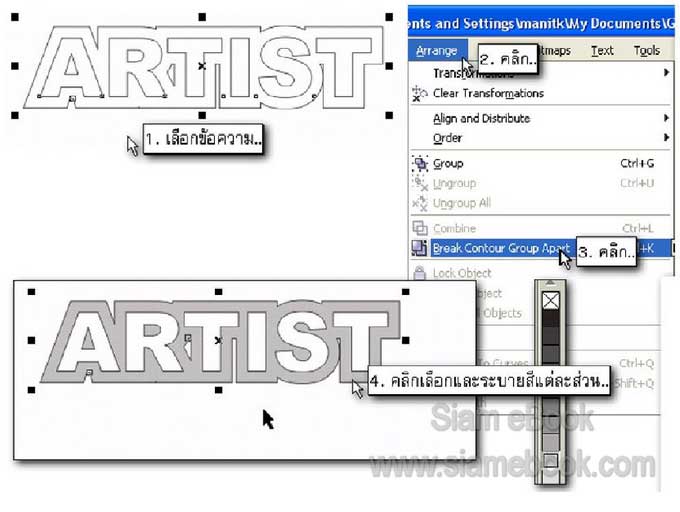
- Details
- Category: รวมเทคนิคการใช้งาน CorelDRAW 12
- Hits: 2314
FastStone Photo Resizer 3.0 Article Count: 4
มือใหม่ Microsoft Office Publisher 2007 Article Count: 50
มือใหม่ CorelDRAW 12 Article Count: 1
มือใหม่ Photoshop CS3 Article Count: 123
คอมพิวเตอร์กับการผลิตหนังสือ Article Count: 34
Capture Express Article Count: 7
การจับหน้าจอคอมพิวเตอร์ Article Count: 10
จัดการไฟล์รูปภาพด้วย ACD See Article Count: 10
ดูไฟล์รูปภาพด้วย Picperk Article Count: 11
การจับภาพหน้าจอคอมพิวเตอร์ด้วย ScreenHunter Article Count: 2
วาดภาพด้วย Adobe Illustrator CS3 Article Count: 81
รวมเทคนิคการใช้งาน CorelDRAW 12 Article Count: 116
คู่มือผลิตสิ่งพิมพ์ด้วย PageMaker 6.5 Article Count: 80
รวมตัวอย่างงาน Photoshop สำหรับมือใหม่ Article Count: 103
จัดการภาพด้วย PhotoScape Article Count: 33
วิธีใช้ Illustrator CS6 Article Count: 1
Paint Article Count: 5
ใบปลิว ทำใบปลิว Article Count: 13
ใบปลิวขนาด A5 Article Count: 11
สิ่งพิมพ์สำเร็จรูปพร้อมใช้ Article Count: 2
โปรแกรมแต่งภาพฟรี Artweaver Article Count: 9
Photoshop CS6 Article Count: 17
Page 143 of 181


